छोटे कैप्स या छोटे कैपिटल मूल रूप से माइक्रोसॉफ्ट वर्ड में छोटे अक्षर होते हैं जो बड़े अक्षरों के रूप में मिलते हैं। वे पाठ को महत्व देने के लिए उपयोग किए जाते हैं, लेकिन सभी बड़े पाठ की तुलना में कम प्रभावी तरीके से। अधिकांश उपयोगकर्ता विभिन्न प्रकार के दस्तावेज़ बनाने के लिए Microsoft Word का उपयोग करते हैं। एक समय हो सकता है जब उपयोगकर्ता को अपने दस्तावेजों में छोटे कैप का उपयोग करने की आवश्यकता होगी। हालाँकि, कुछ उपयोगकर्ता अनजान हैं या स्मॉल कैप के विकल्प को याद नहीं रखते हैं। इस लेख में, हम आपको वो स्टेप दिखाएंगे जहाँ आप स्माल कैप्स का विकल्प पा सकते हैं और अपने पाठ में इसका उपयोग कर सकते हैं।

माइक्रोसॉफ्ट वर्ड में छोटे कैप्स
Microsoft Word में छोटे कैप्स का उपयोग करना
छोटे कैप्स या छोटे कैपिटल मूल रूप से छोटे अक्षर होते हैं जो बड़े अक्षरों के रूप में मिलते हैं। माइक्रोसॉफ्ट वर्ड में स्मॉल कैप्स एक विकल्प है, जो टेक्स्ट के निचले अक्षरों को अपरकेस स्टाइल में बदल देगा। उपयोगकर्ता अभी भी पहले अक्षर को अतिरिक्त जोड़ सकते हैं राजधानी बड़े अक्षरों का उपयोग करके, लेकिन शेष लोअरकेस अक्षर केवल राजधानी के रूप में मिलेंगे। आप फ़ॉन्ट विंडो में कुछ क्लिक के भीतर इस सुविधा को आसानी से चालू और बंद कर सकते हैं। वहां कई हैं फोंट्स जो पहले से ही इस शैली में हैं। इसके अलावा, ऑल कैप्स नामक एक अन्य विकल्प भी है, जो सभी पत्रों को अपरकेस बनाए रखेगा।
- अपनी खोलो माइक्रोसॉफ्ट वर्ड शॉर्टकट को डबल-क्लिक करके या विंडोज खोज सुविधा के माध्यम से खोज कर प्रोग्राम।
- पर क्लिक करें फ़ाइल टैब और चुनें नया एक दस्तावेज़ या बनाने के लिए खुला हुआ मौजूदा दस्तावेज़ खोलने का विकल्प।
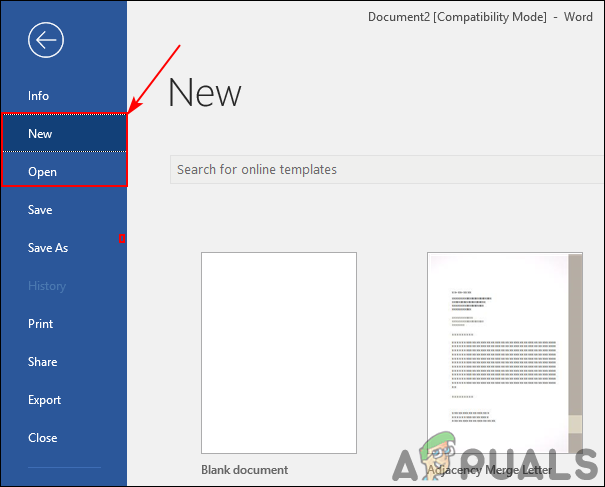
एक नया बनाना या एक मौजूदा दस्तावेज़ खोलना
- पर क्लिक करें फ़ॉन्ट विंडो आइकन फ़ॉन्ट विंडो खोलने के लिए। को चुनिए छोटी टोपियाँ विकल्प और क्लिक करें ठीक नीचे दिखाए अनुसार बटन।
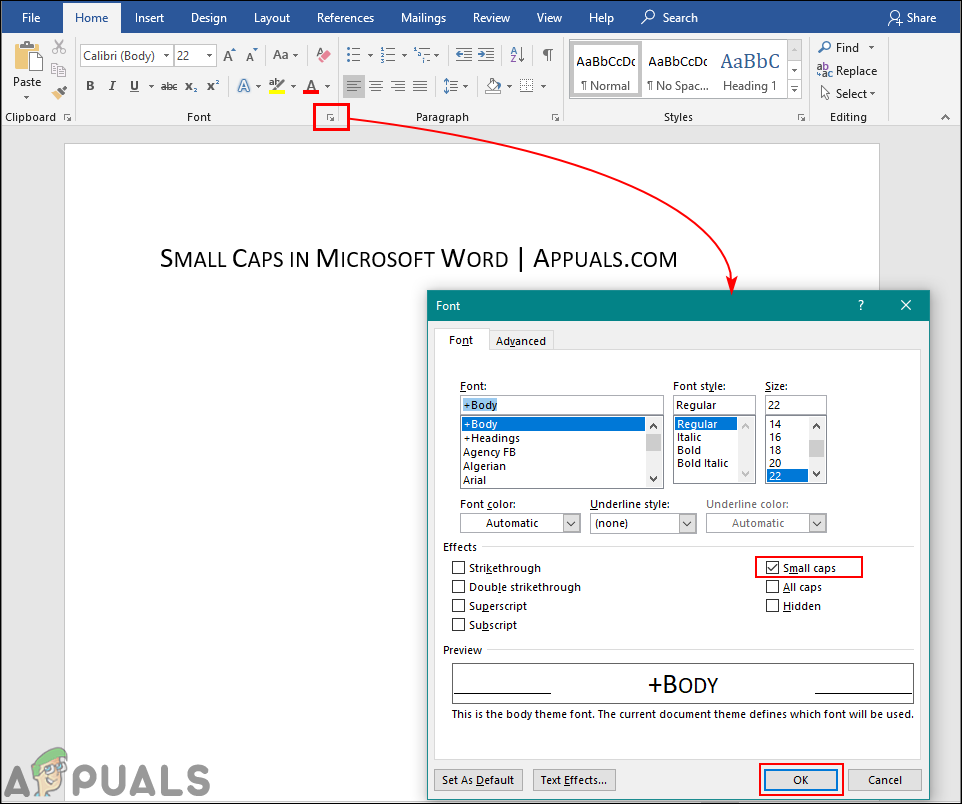
वर्ड में स्माल कैप्स का विकल्प चुनना
- अब आप टाइप कर सकते हैं छोटे अक्षर दस्तावेज़ में कहीं भी अपरकेस के साथ।
- मौजूदा पाठ और केवल विशिष्ट पाठ के लिए, पाठ का चयन करें बाईं माउस क्लिक करके और इसे हथियाने के द्वारा। एक बार टेक्स्ट सिलेक्ट हो जाने के बाद, उसी पर जाएं पाठ विंडो और पर टॉगल करें छोटी टोपियाँ विकल्प।
- तुम भी पर टॉगल कर सकते हैं सभी कैपिटल विकल्प, जो आपके दस्तावेज़ के लिए सभी पाठ पूंजी बना देगा।
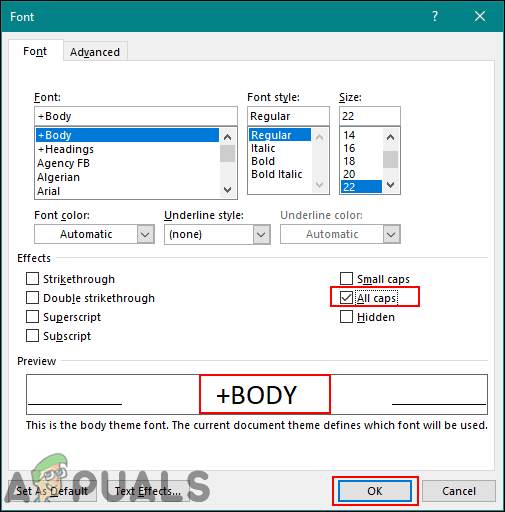
वर्ड में सभी कैप्स विकल्प
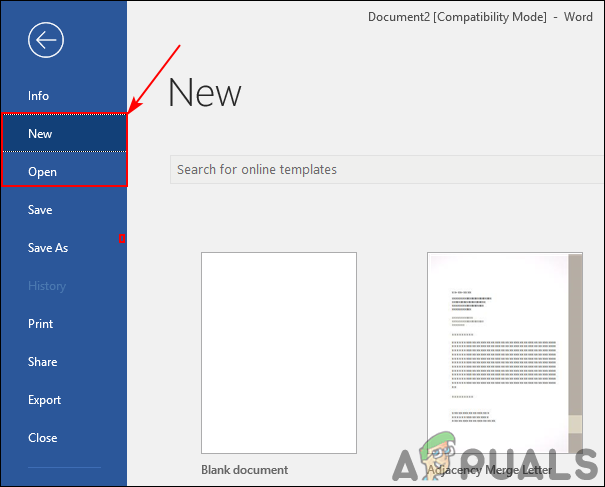
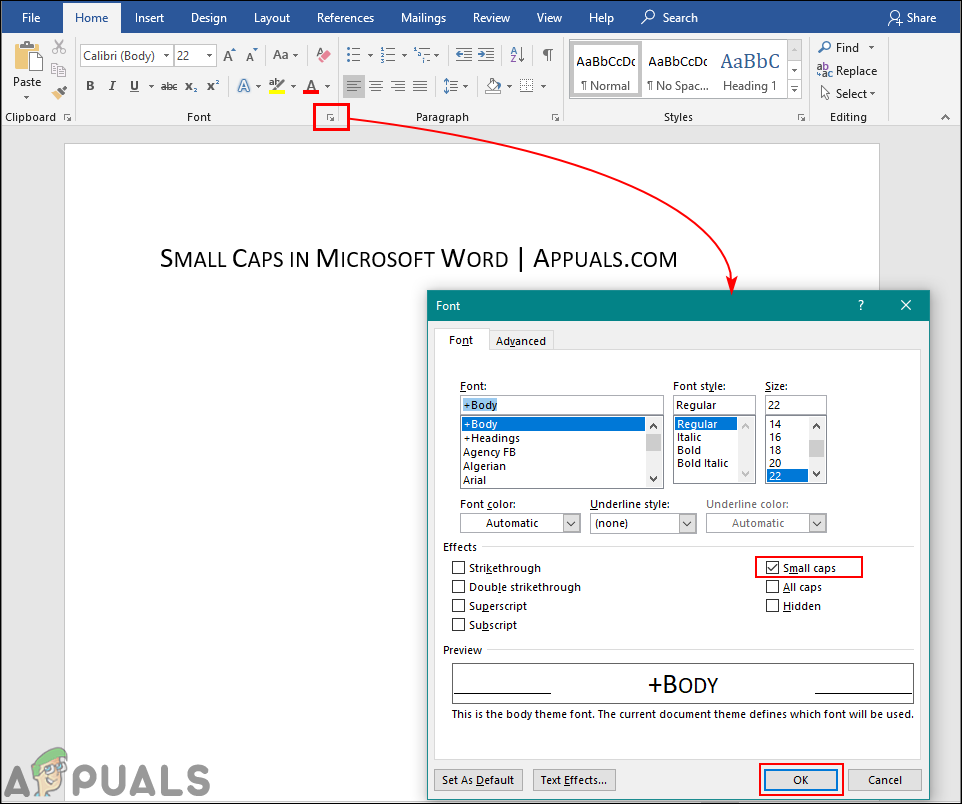
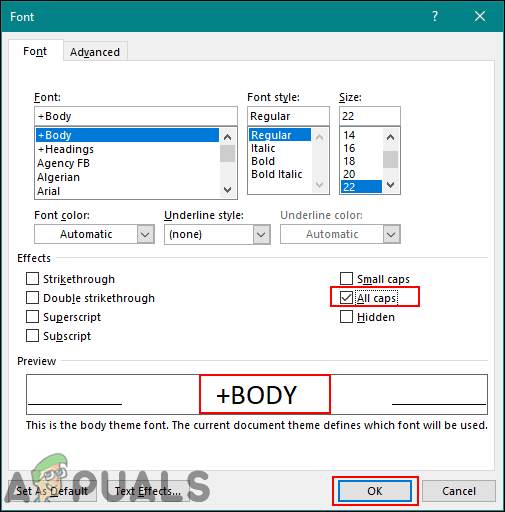













![विंडोज 10 प्रारंभ मेनू काम नहीं कर रहा है [फिक्स]](https://jf-balio.pt/img/how-tos/39/windows-10-start-menu-not-working.jpg)








